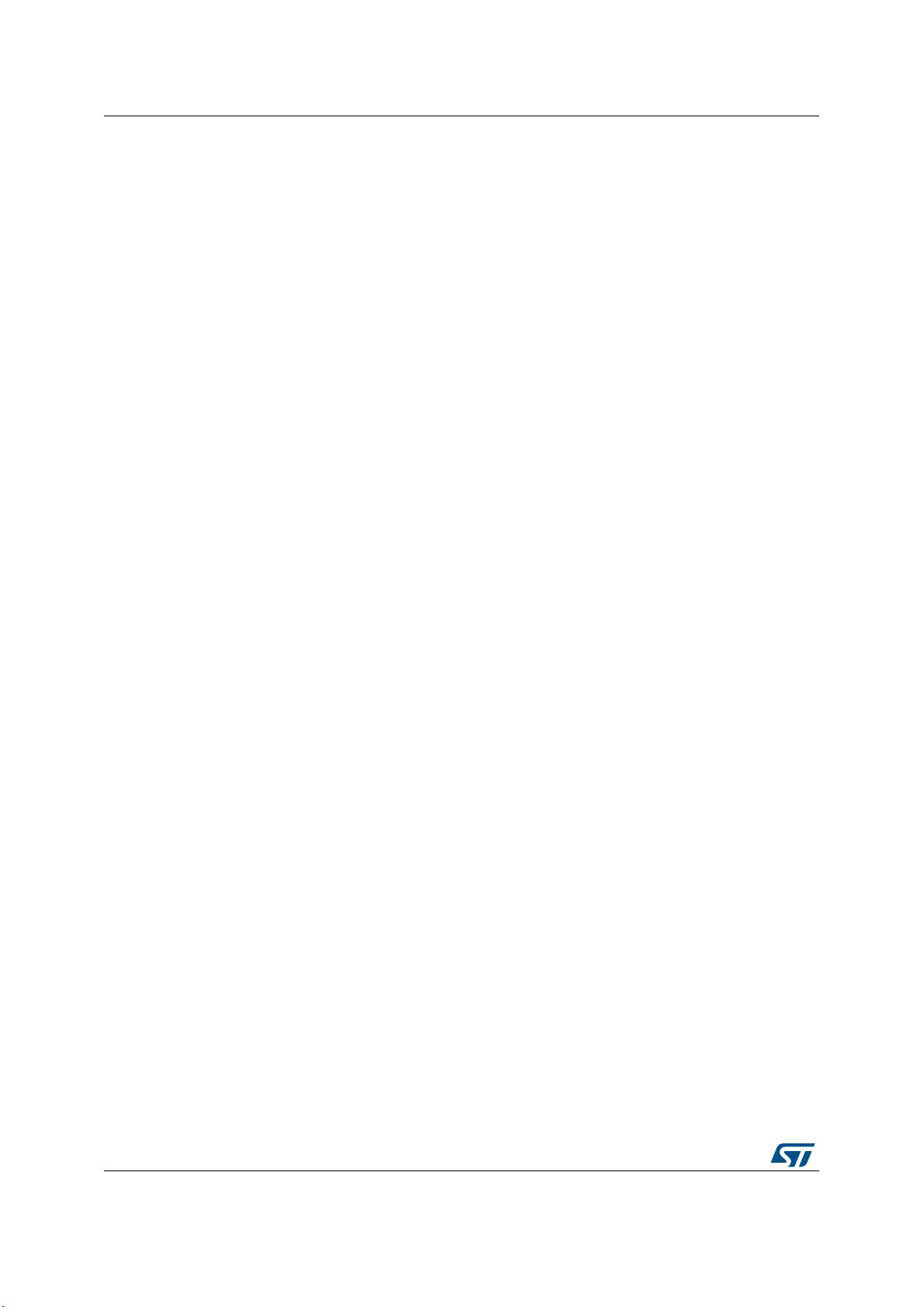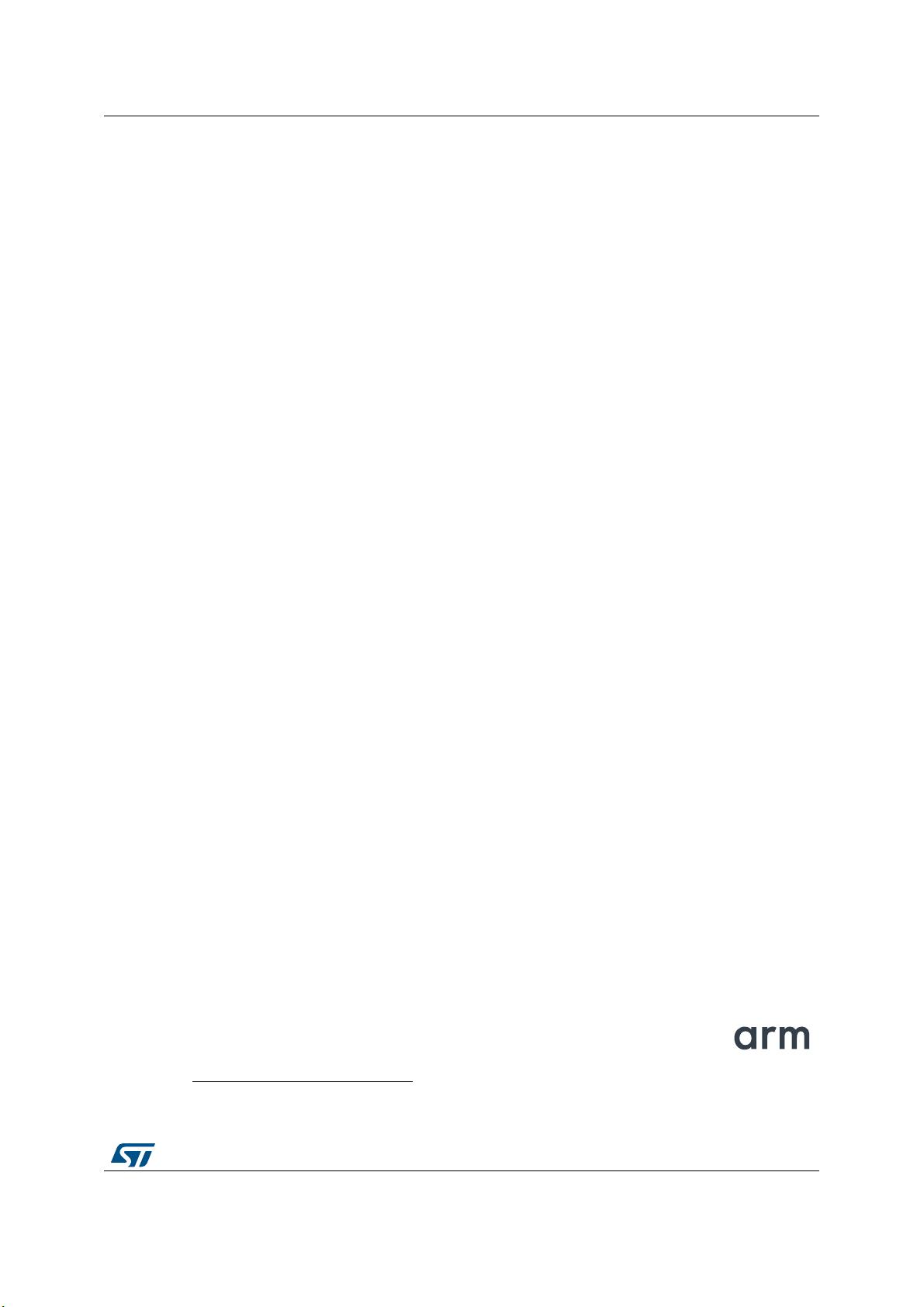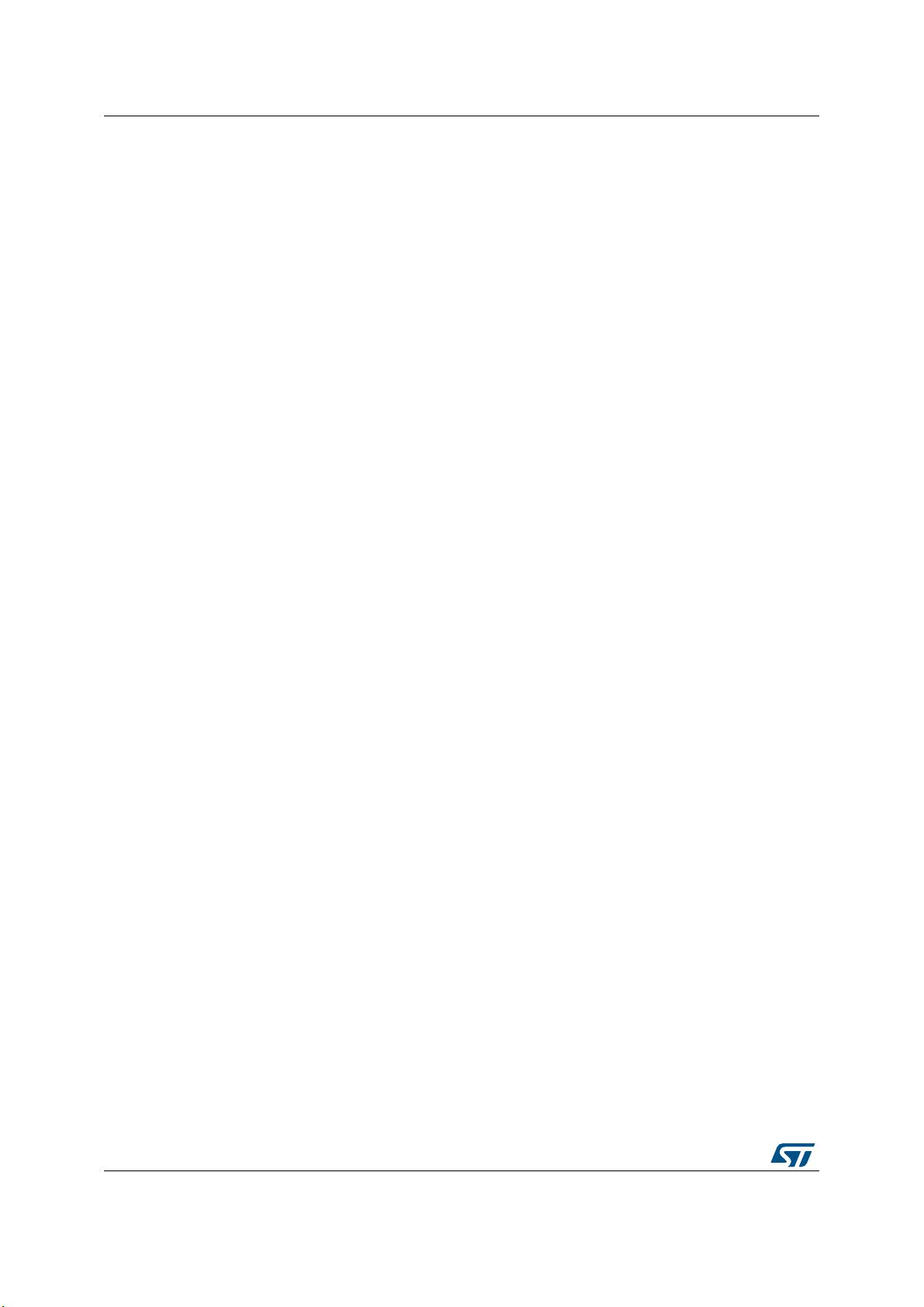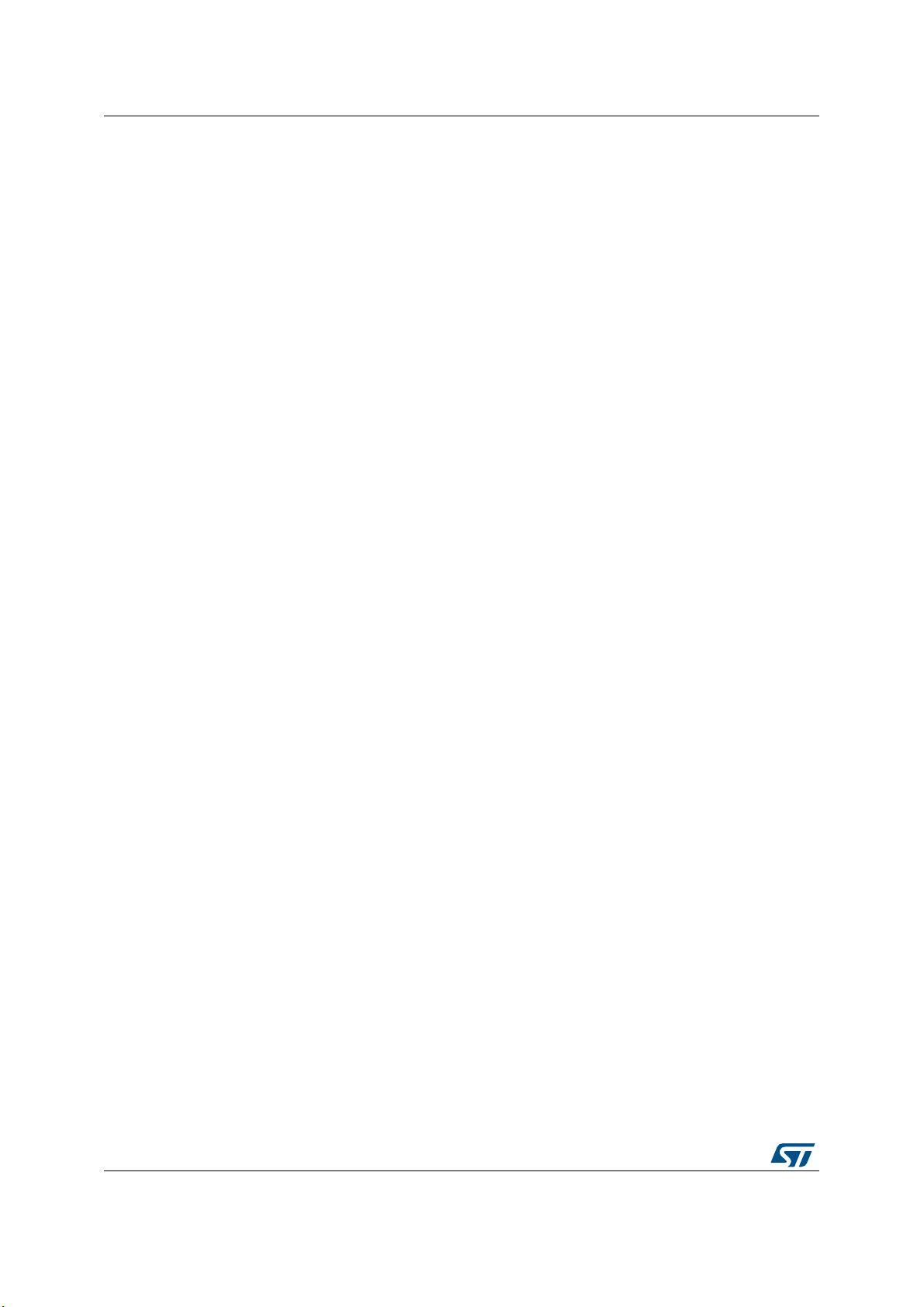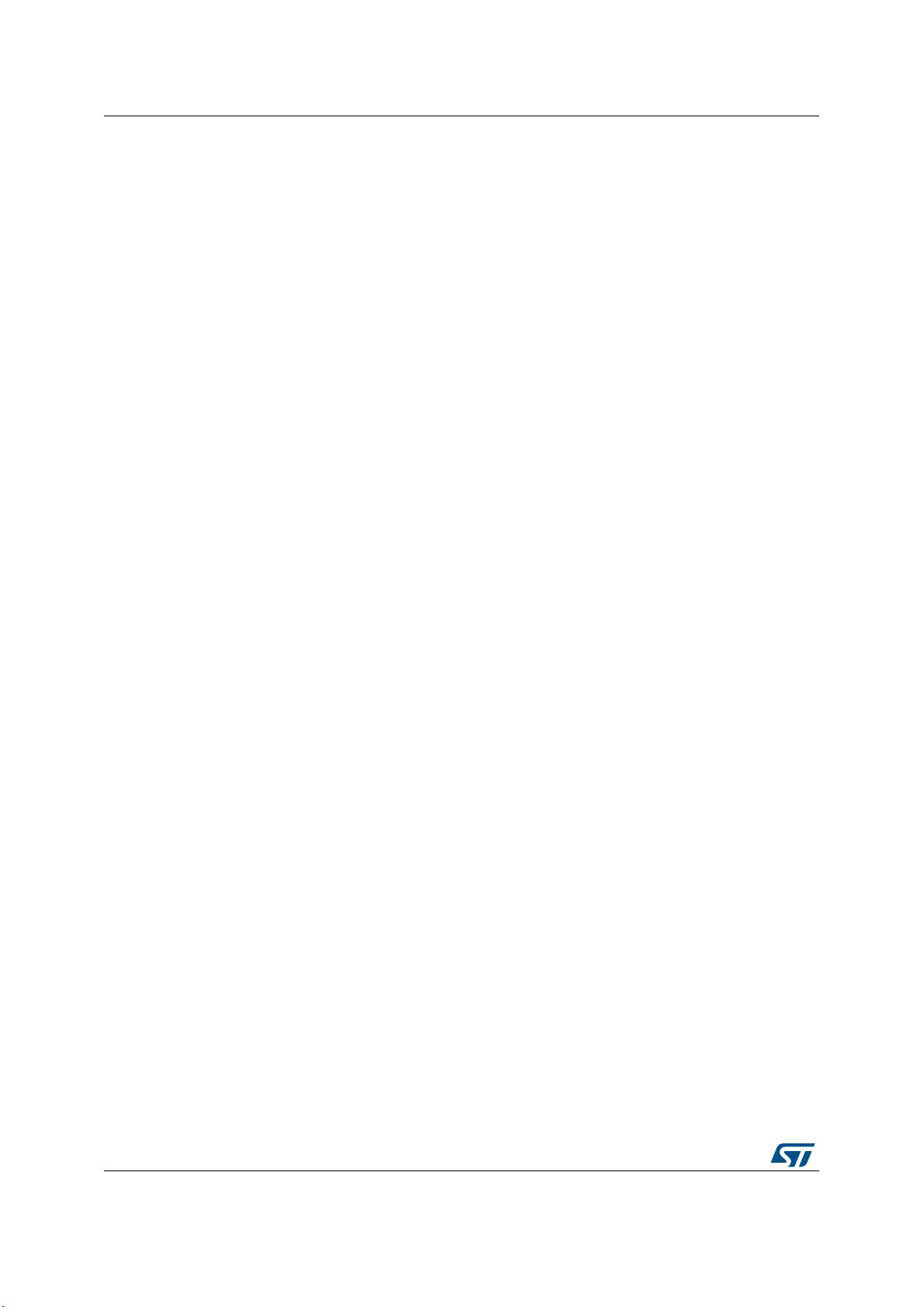
图片目录 UM1718
16/361 UM1718 Rev 1 [English Rev 31]
图308. 块映射 . . . . . . . . . . . . . . . . . . . . . . . . . . . . . . . . . . . . . . . . . . . . . . . . . . . . . . . . . . . . . . . . 307
图309. 块重新映射 . . . . . . . . . . . . . . . . . . . . . . . . . . . . . . . . . . . . . . . . . . . . . . . . . . . . . . . . . . . . 308
图310. 块重新映射 - 示例1 . . . . . . . . . . . . . . . . . . . . . . . . . . . . . . . . . . . . . . . . . . . . . . . . . . . . . . 309
图311. 块重新映射 - 示例2 . . . . . . . . . . . . . . . . . . . . . . . . . . . . . . . . . . . . . . . . . . . . . . . . . . . . . . 309
图312. 块相关性 - SPI信号分配给PB3/4/5 . . . . . . . . . . . . . . . . . . . . . . . . . . . . . . . . . . . . . . . . . . 310
图313. 块相关性 - SPI1_MISO功能分配给PA6. . . . . . . . . . . . . . . . . . . . . . . . . . . . . . . . . . . . . . . 311
图314. 一个块 = 一种外设模式 - I2C1_SMBA功能分配给PB5 . . . . . . . . . . . . . . . . . . . . . . . . . . . 312
图315. 块重新映射 - 示例2 . . . . . . . . . . . . . . . . . . . . . . . . . . . . . . . . . . . . . . . . . . . . . . . . . . . . . . 313
图316. 功能重新映射示例 . . . . . . . . . . . . . . . . . . . . . . . . . . . . . . . . . . . . . . . . . . . . . . . . . . . . . . . 313
图317. 未应用块转移 . . . . . . . . . . . . . . . . . . . . . . . . . . . . . . . . . . . . . . . . . . . . . . . . . . . . . . . . . . 314
图318. 已应用块转移 . . . . . . . . . . . . . . . . . . . . . . . . . . . . . . . . . . . . . . . . . . . . . . . . . . . . . . . . . . 315
图319. FreeRTOS HOOK函数将由用户完成 . . . . . . . . . . . . . . . . . . . . . . . . . . . . . . . . . . . . . . . . 319
图320. LwIP 1.4.1配置 . . . . . . . . . . . . . . . . . . . . . . . . . . . . . . . . . . . . . . . . . . . . . . . . . . . . . . . . . 320
图321. LwIP 1.5配置. . . . . . . . . . . . . . . . . . . . . . . . . . . . . . . . . . . . . . . . . . . . . . . . . . . . . . . . . . . 321
图322. Libjpeg配置窗口 . . . . . . . . . . . . . . . . . . . . . . . . . . . . . . . . . . . . . . . . . . . . . . . . . . . . . . . . 323
图323. Mbed TLS(无LwIP) . . . . . . . . . . . . . . . . . . . . . . . . . . . . . . . . . . . . . . . . . . . . . . . . . . . 324
图324. Mbed TLS(有LwIP和
FreeRTOS) . . . . . . . . . . . . . . . . . . . . . . . . . . . . . . . . . . . . . . . . . 325
图325. Mbed TLS配置窗口. . . . . . . . . . . . . . . . . . . . . . . . . . . . . . . . . . . . . . . . . . . . . . . . . . . . . . 326
图326. 启用TouchSensing外设 . . . . . . . . . . . . . . . . . . . . . . . . . . . . . . . . . . . . . . . . . . . . . . . . . . 327
图327. 触摸感应传感器选择面板 . . . . . . . . . . . . . . . . . . . . . . . . . . . . . . . . . . . . . . . . . . . . . . . . . 328
图328. TouchSensing配置面板 . . . . . . . . . . . . . . . . . . . . . . . . . . . . . . . . . . . . . . . . . . . . . . . . . . 329
图329. STM32CubeMX中支持BLE和线程中间件 . . . . . . . . . . . . . . . . . . . . . . . . . . . . . . . . . . . . . 330
图330. STM32CubeWB软件包下载 . . . . . . . . . . . . . . . . . . . . . . . . . . . . . . . . . . . . . . . . . . . . . . . 331
图331. STM32CubeWB BLE应用程序文件夹. . . . . . . . . . . . . . . . . . . . . . . . . . . . . . . . . . . . . . . . 332
图332. BLE服务器配置文件选择. . . . . . . . . . . . . . . . . . . . . . . . . . . . . . . . . . . . . . . . . . . . . . . . . . 333
图333. BLE客户端配置文件选择. . . . . . . . . . . . . . . . . . . . . . . . . . . . . . . . . . . . . . . . . . . . . . . . . . 333
图334. 线程应用程序选择 . . . . . . . . . . . . . . . . . . . . . . . . . . . . . . . . . . . . . . . . . . . . . . . . . . . . . . . 334
图335. 为STM32MP1器件启用OpenAmp. . . . . . . . . . . . . . . . . . . . . . . . . . . . . . . . . . . . . . . . . . . 335
图336. 为STM32MP1器件启用资源管理器. . . . . . . . . . . . . . . . . . . . . . . . . . . . . . . . . . . . . . . . . . 335
图337. 资源管理器:外设分配视图. . . . . . . . . . . . . . . . . . . . . . . . . . . . . . . . . . . . . . . . . . . . . . . . 336
图338. STM32微控制器产品编号模式 . . . . . . . . . . . . . . . . . . . . . . . . . . . . . . . . . . . . . . . . . . . . . 338
图339. STM32Cube嵌入式软件包 . . . . . . . . . . . . . . . . . . . . . . . . . . . . . . . . . . . . . . . . . . . . . . . . 344